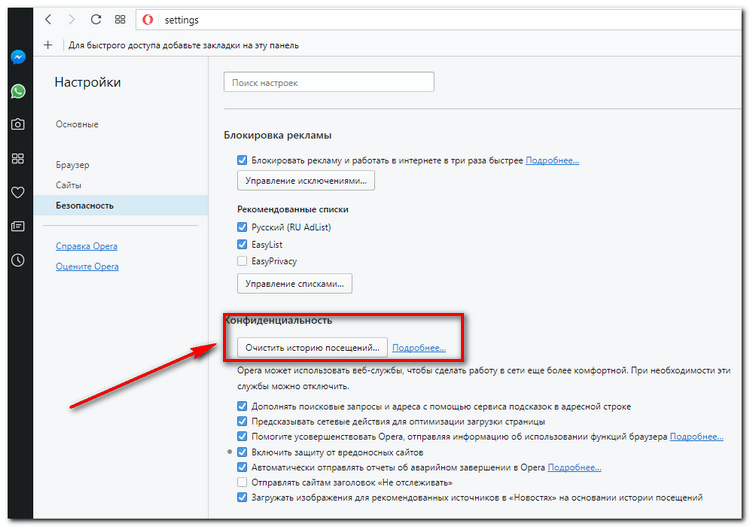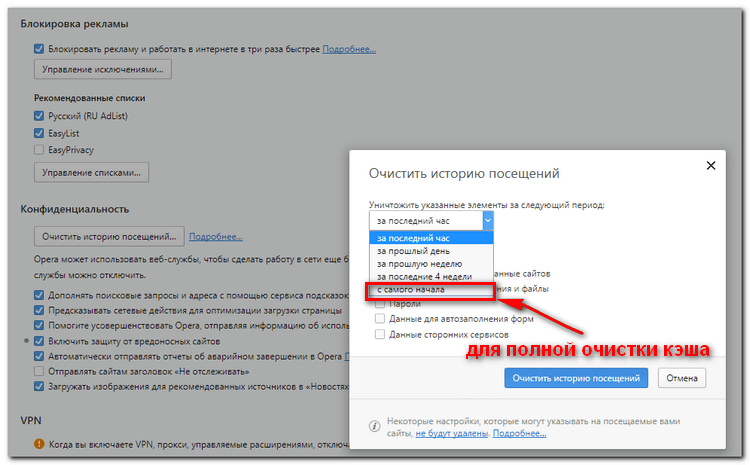На жёстком диске пропадает место? Браузер работает медленнее? Скорее всего, ваша Опера накопила слишком большой кэш. Удалить его желательно, чтобы очистить место и улучшить производительность.
Что такое кэш, чем он плох и чем хорош
В своё время, в эпоху массового диалапа, в Internet Explorer мы отключали картинки, чтобы экономить трафик. В Opera достаточно было загрузить картинку однажды, и остальное время она грузилась из предварительно сохранённой базы. Трафик экономился, а страницы выглядели живее и ярче.
Сегодня редко нужно так экономить мегабайты (а если вдруг нужно — для этого есть режим Турбо). Кэш помогает жить, но порой и мешает. В нём — следы посещения разных сайтов, которые и содержат наши секреты, и просто занимают место на жёстком диске.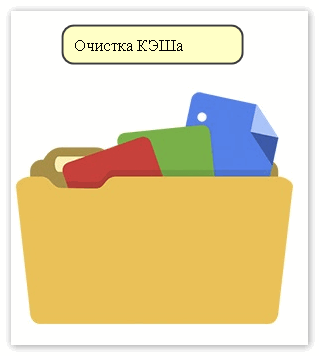
К счастью, разработчики изначально позаботились о том, как очистить кэш в Опере. Для этого не нужны никакие сторонние утилиты; всё делается средствами самой программы.
Очистка прямо из Оперы
Как правило, папки с временными данными прячутся в недрах системных разделов и имеют неочевидные названия. Поэтому прямо из Opera очистить кэш будет удобнее всего.
Для этого необходимо:
- Зайти в меню через кнопку «О» в левом верхнем углу
- Открыть раздел «Безопасность»

- Найти кнопку «Очистить историю посещений» и нажать на неё, чтобы открыть меню удаления
- Оставить галочку напротив строки «Кэшированные изображения и файлы» (остальные данные при необходимости тоже можно удалить)

- Выбрать в выпадающем меню в том же разделе строку «С самого начала»
- Нажать на кнопку «Очистить историю посещений»
- Подождать, пока очистка не закончится.
Если вы долго не проводили чистку, процедура может занимать до минуты и даже больше. Это зависит и от производительности вашего компьютера, и от объёма кэша.
Чтобы удалить данные о сайтах, которые вы посещали только в самое последнее время, вы можете выбрать период в последний час или чуть больше. Тогда нужно удалить и другие данные — куки, данные для автозаполнения, пароли. Лучше поставить отметки во всех предлагаемых полях.
Если же ваша задача — просто очистить место на диске, то выбрать стоит только кэш, но за максимальный период.
Очистка извне
Конечно, есть и другие решения, как очистить Оперу. Если вы пользуетесь продвинутым файловым менеджером (например, Total Commander), то можете найти целые залежи древних артефактов в c:\Users\(ваше имя пользователя)\AppData\Local\Opera Software\Opera Stable\Cache. Изначально у имён какое-либо расширение отсутствует, однако содержимое всё равно сохраняется.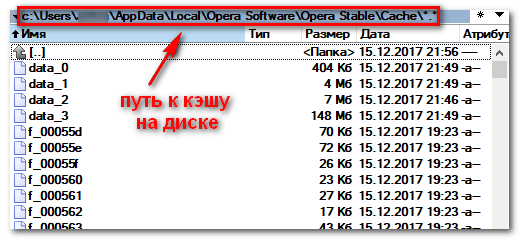
Что можно сделать с кэшем через стороннюю программу:
- отсортировать файлы по размеру, чтобы удалить самые крупные, или по дате, дабы уничтожить недавние.
- найти картинки с недавно посещённых сайтов. Эта функция полезна, если сайты, которые вы посещали, запрещают прямое скачивание изображений. Для этого надо выделить файлы за последнее время и переименовать их, придав им расширение .jpg
- сохранить музыку, которую вы слушали через потоковые сервисы. Для этого надо отсортировать файлы по размеру и переименовать самые крупные (от одного мегабайта и более), изменив их расширение на .mp3.
- выделить всё содержимое каталога и нажать Delete, чтобы удалить всё содержимое папки.
Но мы рекомендуем пользоваться этим способом только для очень выборочной очистки или для извлечения конкретных данных. Очищать память лучше непосредственно из Opera.